Análisis Sky3DS+
y con todos los modelos de consola.
Bienvenidos al análisis del Sky3DS+ de Botones Naranjas el primer flashcard para copias de seguridad nativas de Nintendo 3DS con protección AP, que funciona en el último firmware disponible a día de hoy (v11.5.0-38).
Antes de todo, darle las gracias al ![]() Sky3DS Team, a Digibayz.com (Envíos desde China), a MyConsola.com (Vendedor Oficial en España), y a jiXo por brindarme la oportunidad de realizar este análisis.
Sky3DS Team, a Digibayz.com (Envíos desde China), a MyConsola.com (Vendedor Oficial en España), y a jiXo por brindarme la oportunidad de realizar este análisis.
Características oficiales del flashcard
- Incluye todas las características de Sky3DS:
- Plug & Play, fácil de usar, soporte Multi-ROM.
- Compatible con cualquier versión del sistema de 3DS (incluyendo la última, v11.5.0-38).
- Compatible con las consolas New 3DS/3DSXL, 3DS/XL, 2DS (US, EU, JP).
- Juega sin problemas a títulos de 3DS como con una tarjeta real (con funciones de guardado, carga, juego en línea, etc…).
- Compatible con cualquier tarjeta microSD/SDHC de 2 GB, 4 GB, 8 GB, 16 GB, 64 GB,128GB SDHC/SDXC card.
- Bloqueo regional.
- Cambio de backup hacia adelante y atrás pulsando los dos Botones Naranjas.
- Mas fácil de usar, copiar y jugar, no es necesario Disk Writer.
- Compatible con homebrew desarrollado por otros.
- Carga de backups con protección AP.
- Firmware actualizable.
Contenido del paquete
 Contenido. |
- 1x Cartucho Sky3DS+ (Blanco con etiqueta Azul).
- 1x Cable USB a MicroUSB (Para actualizar el cartucho).
Requisitos de uso
- Una consola Nintendo 3DS, 3DS XL, 2DS o New Nintendo 3DS y New Nintendo 3DS XL con cualquier firmware, incluso el último disponible a día de hoy (v11.5.0-38).
- Una micro SD para el Sky3DS+.
- Un PC.
- Un lector de tarjetas para conectar la micro SD al PC.
- Y la propia Sky3DS+ de Botones Naranjas.
Foto-Análisis
Para comenzar con el foto-análisis, veamos el unboxing del cartucho:
Unboxing
Al abrir el sobre, nos encontramos con el paquete del flashcard protegido en papel de burbujas, se trata de un blister de plástico que podemos reutilizar, y como es habitual en estos productos, no incluye lector de tarjetas microSD para conectarla al PC.
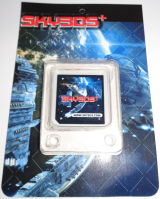
|
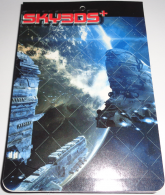
|

|
Fotos del empaquetado. |
En lo referente al cartucho Sky3DS+ de Botones Naranjas debemos saber que es un flashcard de Modo 3DS y como es habitual, no incluye un flashcard de Modo DS, por lo que si queremos cargar homebrew ó backups de Nintendo DS, deberemos comprar otro flashcard de Modo DS para hacerlo. Como podéis observar, también viene incluido en esta ocasión un cable USB - microUSB, que como veremos mas adelante sirve para actualizar el firmware del cartucho.
 Cable USB. |
Producto
Veamos ahora unas fotos de cerca del flashcard, una por delante y otra por detrás:

|

|
Cartucho Sky3DS+. |
En la parte delantera se puede apreciar la pegatina del cartucho donde se lee el nombre de este, la web oficial y el logotipo basado en el famoso MMORPG EVE Online.
Si nos fijamos en la parte de atrás, vemos que el flashcard cuenta con una protección de plástico en los contactos como la de un cartucho de juego original, algo de agradecer ya que servirá para alargar la vida útil del cartucho. También hay que añadir que el flashcard cuenta con un LED multicolor que se encenderá de color azul cuando guardamos la partida, o de color verde y rojo cuando actualicemos el cartucho por USB, este esta situado en la parte superior derecha, aunque no se puede apreciar en esta foto ya que se encuentra debajo de la carcasa del cartucho.
Ahora veamos unas fotos centrándonos en la parte superior y en el lateral del cartucho:

|

|
Detalle superior y lateral. |
Desde la vista superior del cartucho, en la parte derecha (aunque esta bajo el plástico), también podremos ver el LED multicolor que se enciende de color rojo y verde cuando pulsamos cualquiera de los dos botones físicos de color naranja que sirven para cambiar de backup desde el Menú HOME de la consola, los cuales están colocados junto a la ranura para tarjetas microSD y por último mas a la izquierda podemos ver la pestaña típica de los cartuchos de juego de Nintendo 3DS que servirá para distinguirlo de uno de Nintendo DS. En la parte lateral veremos un conector microUSB, que hace posible que el cartucho sea totalmente actualizable por USB simplemente conectándolo con el cable incluido a un PC, algo que puede ser muy útil en un futuro si el team le quiere dar mas compatibilidad o corregir futuros e hipotéticos nuevos parches AP.
Comparativa Sky3DS (Botón Azul)
Ahora veamos unas fotos comparándolo con el anterior modelo de Botón Azul del mismo team:

|

|

|

|
Comparativa Sky3DS (Botón Azul). |
Las únicas diferencias destacables son la distinta pegatina, el color del botón y el botón extra que en este nuevo modelo son mas grandes y por lo tanto mucho mas sencillos de pulsar, ademas del LED multicolor para indicar el proceso de actualización del cartucho. Y como vemos, el anterior modelo carece del puerto micro-USB para la actualización del cartucho.
Comparativa Juego Original
A continuación veremos una comparación con un juego original:

|

|
Comparativa Juego Original. |
La carcasa del flashcard esta fabricada en plástico, algo común en estos productos. Parece ligeramente mas débil que la de un cartucho de juego original, pero la calidad es superior a otros productos similares como veremos a continuación.
Comparativa Gateway 3DS
Como en estas fotos comparándolo con el Gateway 3DS:

|

|

|
Comparativa Gateway 3DS. |
Como podemos observar, Gateway 3DS no cuenta con los dos botones naranjas de Sky3DS+ ya que funciona de modo diferente, aunque si tiene dos aberturas en la carcasa del cartucho (una por cada cara), haciendo que Sky3DS+ sea mucho mas robusto que su competidor.
Interior del Producto
Veamos por último el interior del flashcard:

|

|
Placa PCB Sky3DS+. |
Como vemos la placa se compone de dos botones en la parte superior, la ranura para tarjetas microSD en el lado izquierdo, el conector micro-USB para actualizar el firmware en la derecha junto al LED multicolor, que esta formado por cuatro LEDs que servirán para avisarnos del cambio de backup, el guardado de partida, la lectura de la tarjeta microSD, y la actualización del firmware. Debajo podemos ver dos chips, el mas grande es la CPU y el pequeño se trata de una EEPROM donde almacenar el firmware del cartucho y los conectores del cartucho. Y en la parte trasera veremos el circuito del PCB de color verde.
Al hacer la comprobación de insertar o extraer el cartucho he podido comprobar que no roza en ningún tipo de consola, por lo que tiene el mismo tamaño que uno original.
 Cartucho insertado en la consola. |
Análisis
En esta ocasión realizare tres análisis en uno, para que podáis apreciar la evolución de cada firmware del Sky3DS+.
Consideraciones previas
- El funcionamiento del flashcard es diferente al de otros flashcard de Modo 3DS y simplemente hay que insertarlo para que funcione, por lo que en su categoría el mas sencillo de usar.
- La gran desventaja del modelo anterior era que no cargaba títulos con protección AP; pues bien en este nuevo modelo es algo que esta totalmente solucionado.
- He probado la compatibilidad de los backups copiándolos de varias formas diferentes; comprimidos y sin comprimir, funcionan igualmente de las dos formas.
- Para realizar este análisis he utilizado:
- Una par de tarjetas microSD, en concreto una Sony 32GB Clase 10 y una Kingston 4GB Clase 4, aunque según el fabricante soporta hasta 64 GB.
- Tres consolas, una Nintendo 3DS en 4.5 (con emuNAND en 10.4) y otra New Nintendo 3DS XL en 9.0 (con emuNAND en 9.5) y otra Nintendo 2DS en 10.4. Todas las consolas funcionan de la misma manera y no influyen en absoluto en el funcionamiento del flashcard.
Toma de contacto
A continuación, veremos una primera toma de contacto para utilizar Sky3DS+ en nuestra Nintendo 3DS:
Para utilizar Sky3DS+, debemos realizar una serie de operaciones muy sencillas, lo primero sera disponer de una copia de seguridad de nuestros juegos, acto seguido bastara con copiarlas a la tarjeta microSD que va en el flashcard, meterlo en la consola y veremos que al leerlo correctamente se ilumina el LED multicolor de color verde:
| LED verde/lectura microSD. |
El color verde indica la lectura de la microSD, acto seguido aparecerá el backup listo para cargar en la ranura de juego:
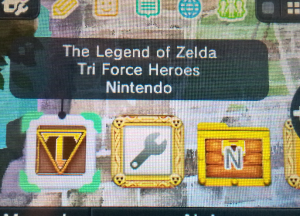 Backup en la ranura de juego. |
Como veremos, para cambiar de backups se hace pulsando uno de los dos botones naranjas del cartucho, cuando lo hagamos veremos que el LED multicolor del cartucho se enciende primero de color rojo y después verde.
Cualquiera de nuestros backups funcionara correctamente, tanto los de cartucho físico como los nuevos con protección AP:
 Jugando a Zelda: Tri Force Heroes. |
A continuación veamos un análisis de cada uno de los firmwares que el team ha desarrollado de forma interna, aunque el único que estará disponible para los usuarios será el último, la versión 10.
Firmware v2
Este es el firmware con el que viene el cartucho directo de fábrica (los que lleguen a las tiendas tendrán la v10) y como veremos, tiene bastantes errores que se irán corrigiendo en sucesivos firmwares.
Para comenzar a utilizarlo es necesario introducir el archivo "gamelist.bin", el cual no es legible por el bloc de notas o editores hexadecimales como ocurría con el template:
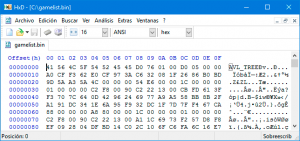 Contenido gamelist.bin. |
Como hemos visto en la puesta a punto, esta primera versión de firmware tiene algunas cosas buenas a destacar como estas:
- Ya carga perfectamente los títulos con protección AP.
- El tiempo de cambio de backup es inferior al de las otras versiones, nuestro backup tardara sobre unos 5 segundos en aparecer en la ranura de juego.
- El guardado de partidas es automático y no es necesario pulsar uno de los botones para que queden almacenadas en la microSD.
Probando con backups de otras regiones sin utilizar homebrew de terceros comienza a fallar, y es cuando vemos lo que falta todavía de mejorar en este firmware, algunos fallos son estos:
- Los backups de otras regiones no llegan a cargar, ni siquiera los muestra en blanco como ocurría en las anteriores versiones.
- Esto provoca que el cartucho no cambie desde el último backup al primero.
- Falle el LED al cambiar de backup y no se encienda.
- En ocasiones veremos que otro backup aparece dos veces antes de cargarse correctamente en la ranura de juego.
Estos errores se pueden solucionar si configuramos el "settings.txt" con la opción "CREATE_PER_GAME_SETTINGS" en "1".
Esta es una lista resumida de compatibilidad:
- Funcionan:
- No Funcionan:
- Cubic Ninja - Se cuelga al jugar la primera pantalla: "Se ha extraído la tarjeta de juego"
 Error "Se ha extraído la tarjeta de juego". |
Tras esta primera prueba actualizo al firmware 9, donde siguiendo las instrucciones me encuentro con que las luces del LED se encienden de forma diferente a como debería ser, ya que en vez de encenderse la sucesión de tres luces, en esta ocasión solo se me encendió la roja durante el proceso, podemos ver el modo de actualizar el firmware de forma mas detallada en el apartado Funcionamiento.
Con el firmware v9 ya instalado en la EEPROM del flashcard, me dispongo a analizarlo:
Firmware v9
Tras actualizar al firmware intermedio versión 9, veremos que algunos de esos errores han sido corregidos.
Sigue teniendo las mismas características:
- Carga de los títulos con protección AP.
- Cambio de backup en torno a los 5 segundos.
- Guardado de partidas automático.
Y al probar con backups de otras regiones sin utilizar homebrew de terceros se corrigen los siguientes fallos:
- Los backups de otras regiones ahora se muestran en blanco tal y como ocurría en las anteriores versiones de Sky3DS.
- Ahora si hace el cambio de backup correctamente desde el último al primero.
 Backup de otra región no detectado. |
Por contra, los fallos que continúan sucediendo son estos:
- El LED luce solo de color rojo cada vez que cambiamos de backup, cuando debería ser rojo y luego verde.
- Y todavía hay ocasiones en que veremos que el backup aparece dos veces antes de cargarse correctamente en la ranura de juego.
Vuelvo a repetir que la mayoría de fallos se solucionan si configuramos el "settings.txt" con la opción "CREATE_PER_GAME_SETTINGS" en "1".
Esta es una lista resumida de compatibilidad:
- Funcionan:
- The Legend of Zelda: Ocarina of Time 3D
- The Legend of Zelda: Tri Force Heroes
- Fantasy Life
- Heroes of Ruin
- Mario Kart 7
- Fantasy Life
- Tetris Ultimate
- Cubic Ninja - Ahora funciona correctamente.
- No Funcionan:
- Ninguno.
Como curiosidad, he podido comprobar que ahora es posible ordenar los backups por orden alfabético o poniendo un numero delante.
Tras la prueba del firmware v9, actualizo a la versión oficial con la que saldrá a la venta Sky3DS+; la v10 y en esta ocasión la actualización funciono correctamente mostrando todas las luces del proceso.
Con el firmware 10 ya instalado en la EEPROM del flashcard, me dispongo a realizar el análisis final:
Firmware v10
Este firmware es con el que se podrán a la venta los cartuchos de cara al público, y es en el que me centrare para calificar el flashcard, veamos sus particularidades desmenuzándolas por cada característica:
MultiRom
Para cambiar de backup debemos pulsar uno de los botones físicos de color naranja situados en la parte superior del flashcard, si los pulsamos en el menú HOME el cartucho cambiara de juego, al hacerlo se ilumina el LED multicolor primero en color rojo y después en verde:
| Led cambiando de backup/Rojo->Verde. |
El cambio de juego se mantiene en la memoria interna del flashcard, es decir: Al meter en este orden:
- Heroes of Ruin
- Resident Evil: Revelations
- The Legend of Zelda: Tri Force Heroes
Si el último juego que hemos utilizado es el Resident Evil: Revelations, sera ese el que vuelva a aparecer una vez encendamos la consola y si es el Heroes of Ruin sera este último el que aparezca en primer lugar lo cual es de agradecer si estamos jugando a un mismo juego continuamente. El cambio también es secuencial como pasaba con los anteriores modelos, es decir los backups cambian en orden según los hayamos grabado en un principio en la microSD. Y como novedad podemos pasar de un backup a otro hacia adelante o hacia atrás gracias a los dos botones naranjas.
Este es el comportamiento al pulsar uno de los botones:
- Botón naranja situado junto al LED multicolor: La dirección del cambio es hacia atrás.
- Botón naranja situado junto a la ranura microSD: La dirección del cambio es hacia adelante.
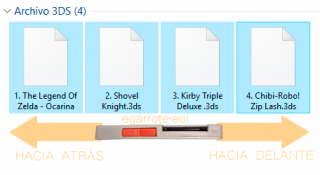 Dirección de cambio al pulsar los botones naranjas. |
Es algo que debemos tener en cuanta ya que dependiendo del modelo de consola que usemos la posición variara de una forma u otra al tener varios modelos la ranura de cartuchos en diferentes posiciones. Por ejemplo; en New3DS al tener la ranura en la parte inferior, el botón que cambia hacia adelante es que mas cerca queda del botón HOME de la consola.
Veamos ahora el comportamiento del cartucho al meterlo en la consola:
- Sin microSD: la consola no la detectará y el LED se encenderá de varios colores durante un instante.
- Con microSD: se encenderá el LED de color verde y mostrara el primer backup que hayamos copiado a la microSD.
- Si pulsamos uno de los botones naranjas mientras estamos jugando aparecerá el error "Se ha extraído la tarjeta de juego", deberemos pulsar el botón HOME y volver a cargar el juego desde el menú HOME, por lo que es probable que perdamos el progreso de nuestra partida.
Otra novedad en este aspecto es la posibilidad de ordenar nuestros backups una vez copiados tras un primer uso del flashcard, bastara con ordenar alfabéticamente nuestros backups o numerarlos, la forma de hacerlo esta mas detallada en la sección Funcionamiento de este análisis.
Partidas Guardadas
Las partidas se guardan esta vez directamente en la microSD en contraposición de los anteriores modelos, por lo que no es necesario pulsar de botón antes de extraer el flashcard para conservarlas.
Para guardar una partida simplemente debemos guardar el progreso durante el juego, cuando lo hagamos veremos que el LED se enciende de color azul:
| Guardando partida/LED Azul. |
Estas son las principales características de las partidas guardadas:
- La partidas se guardan automáticamente cuando guardamos en el juego, al hacerlo veremos que se ilumina el LED multicolor de color azul, haciendo esto las partidas quedan almacenadas en la microSD del flashcard.
- Al utilizar este tipo de guardado, no hace falta salir al menú HOME (el típico HOME + X) para conservar nuestra partida.
- Las partidas son accesibles a través del explorador de Windows, por lo que para hacer un backup de estas bastara con copiarlas a nuestro PC.
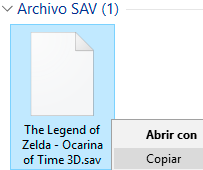 Partidas accesibles desde Windows. |
Veamos ahora en la siguiente sección que compatibilidad tiene el nuevo Sky3DS+ con las partidas que tengamos de los modelos anteriores de Sky3DS:
Compatibilidad con modelos anteriores (Botón Azul/Rojo)
En cuanto a la retro-compatibilidad con modelos anteriores, en lo referente a las partidas guardadas que tengamos del Sky3DS (Botón Rojo) o el Sky3DS (Botón Azul) podemos afirmar lo siguiente:
| Sky3DS+ no detecta la partida. |
El cartucho lamentablemente en un pricipio, NO era compatible con partidas anteriores obtenidas mediante el antiguo Disk Writer.
Por lo que si usamos un Disk Writer antiguo, obtendremos uno de estos dos errores:
- Bien que no detecte el backup directamente y se lo salte al pulsar uno de los botones naranjas.
- O bien que nos diga que la partida esta dañada y tenga que volver a crearla (como en la foto superior) y no podamos continuarla con el Sky3DS+.
Sin duda era algo que podría hacer que mas de uno se pensara dos veces antes de pasarse al nuevo modelo por lo menos antes de finalizar la partida, pero la situación de esto cambio hace unos días cuando el team lanzo una nueva versión del Disk Writer V2.03b4 que hace compatibles las partidas guardadas del Sky3DS (Botón Rojo) o el Sky3DS (Botón Azul):
| Sky3DS+ cargando la partida correctamente. |
Por lo que podemos afirmar que las partidas guardadas de los modelos anteriores ahora si son compatibles con el nuevo Sky3DS+.
Fluidez del flashcard
En este sentido se comporta correctamente:
- Jugando: En cuanto a la jugabilidad, esta es fluida al igual que un cartucho original, y no he sufrido ningún tipo de cuelgue o ralentización durante el tiempo que he podido probarlo.
- Carga del flashcard: Cuando lo insertamos por primera vez o al encender la consola, es prácticamente instantáneo, del mismo modo que ocurre con un cartucho original.
- Cambio de backup: Al pulsar el botón azul desde el menú HOME se tardan, aproximadamente, 5 segundos en cambiar a otro backup. Aunque en esta nueva versión de Sky3DS se ha reducido el tiempo de carga, es algo que puede a resultar tedioso si queremos avanzar hasta el último. Para evitarlo, se pueden utilizar varias tarjetas microSD donde grabar los backups o utilizar uno de los dos botones para cambiar la dirección de cambio de backup.
Compatibilidad
Esta es la compatibilidad de backups resumida:
Funcionan
- The Legend of Zelda: Ocarina of Time 3D
- The Legend of Zelda: A Link Between Worlds
- Sonic Lost World
- Pokémon X/Y
- Pokémon RO/ZA
- Super Smash Bros. for 3DS
- Cubic Ninja
- Fantasy Life
- Heroes of Ruin
- Mario Kart 7
- Fantasy Life
- The Legend of Zelda: Tri Force Heroes (Protección AP)
- Chibi-Robo! Zip Lash (Protección AP)
- Shovel Knight (Protección AP)
- Tetris Ultimate
No Funcionan
- Dragon Quest VII (NTSC-JAP)
- Labyrinth no Kanata (NTSC-JAP)
- Nintendo Pocket Football Club (eShop)
- 3D Sonic The Hedgehog (eShop)
Herramientas
El team Sky3DS ha proporcionado las herramientas para hacer funcionar el flashcard, están compuestas por el firmware, el gamelist, y a su vez, cuando usemos el cartucho por primera vez veremos que se crea un archivo settings en la tarjeta microSD:
El firmware.bin es el archivo que nos servirá para actualizar el firmware del cartucho. Por el momento no esta disponible en la web del fabricante y actualmente se encuentra en la versión 10.
El gamelist.bin es el archivo que hace la función de plantilla para los backups, similar al template de los modelos anteriores, aunque en esta ocasión no es editable por el usuario.
El settings.txt es el archivo mediante el cual configurar algunas funciones del cartucho, esta compuesta de 6 líneas que podemos editar:
| Contenido del "settings.txt". |
- FIRMWARE_VERSION: Esta línea nos da la información del firmware que tiene instalado la EEPROM del Sky3DS+
- CREATE_PER_GAME_SETTINGS: Utilizado para crear los archivos de configuración de cada backup, poniendolo a 0 se utilizara la información del "gamelist.bin" y si lo ponemos a 1, se creara un archivo para editar las distintas configuraciones disponibles para cada backup, permitiendo entre otras cosas, poner una cabecera privada al backup para poder jugar online sin riesgo de ban.
- HIGH_SPEED_ENABLED: Utilizado para configurar la velocidad de lectura de la microSD.
- ACTIVITY_LED_COLOR: Utilizado para configurar el color del LED cuando se accede al flashcard, se puede configurar como queramos o incluso desactivarla, para hacerlo debemos entender esta sintaxis:
- XXYYZZ, XX es para el color Rojo, YY para los tonos Verdes y ZZ para los Azules. Con 00 podemos desactivarlo y con FF activarlo. Podemos poner el color que mas nos guste, estos son algunos ejemplos:
- FF00FF para el color Rosa.
- FFFFFF para el color Blanco.
- FFFF00 para el color Naranja.
- XXYYZZ, XX es para el color Rojo, YY para los tonos Verdes y ZZ para los Azules. Con 00 podemos desactivarlo y con FF activarlo. Podemos poner el color que mas nos guste, estos son algunos ejemplos:
- EEPROM_LED_COLOR: Utilizado para configurar el color del LED cuando se accede a la EEPROM del flashcard (cuando se actualiza el firmware).
- SD_LED_COLOR: Utilizado para configurar el color del LED cuando se accede a la microSD.
Si ponemos la segunda opción "CREATE_PER_GAME_SETTINGS" con valor 1, veremos que al usar un backup se crea un nuevo archivo en la microSD llamado según el nombre de nuestro backup de este modo: "[Nombredelbackup].cfg", veamos para lo que sirve:
El "[Nombredelbackup].cfg" es el archivo de configuración de cada backup, en el podremos añadir la cabecera privada de nuestro backup para jugar online. Se compone de las siguientes líneas que podemos editar:
| Contenido del "[Nombredelbackup].cfg". |
- CART_ID: Valor utilizado para el Cartridge ID de la Rom.
- ENC_TYPE: Valor utilizado para el tipo de cifrado usado por el binario.
- ENC_SEED: Valor utilizado anteriormente para el Unknow ID, ahora es utilizado para el tipo de cifrado. El archivo config nos dice como debemos obtener este valor, es utilizado para hacer compatibles títulos que no esten disponibles en el "gamelist.bin".
- FLASH_ID: Valor utilizado para el Flash ID de la Rom.
- GAMESAVE_KEY: Valor utilizado para establecer la clave única que cada cartucho utiliza en el cifrado del archivo save y el juego online. Si un archivo save del juego ya esta presente, este valor es sobreescrito al usar el Sky3DS+.
Características
Por lo que, una vez comprobadas, estas son las características confirmadas:
- El nuevo modelo de botones naranjas es totalmente retrocompatible con los anteriores modelos de botón rojo ó azul.
- El flashcard permite el juego online y se recomienda modificar la cabecera en el archivo "[Nombredelbackup].cfg" utilizando una privada.
- Sin límite de backups, al utilizar la partición FAT32, ahora es posible copiar todos los que queramos a la microSD.
- No dispone de Spoof Firmware, función que hace creer a la consola que tiene un firmware superior para así poder ejecutar backups que pidan un firmware superior al de nuestra consola.
- No funcionan backups de la eShop.
- Tampoco funcionan backups de otras regiones diferentes a la de nuestra consola, aunque se pueden utilizar homebrew de terceros para cargarlos como "The Homebrew Launcher".
- Funciona correctamente con el contenido descargado desde la eShop (DLC, parches,actualizaciones...).
Notas al margen
- El flashcard funciona con tarjetas microSD formateadas previamente en FAT32.
- Respecto a los requisitos de distintos tipos de microSD, soporta cualquier clase por "mala" que sea, yo he probado con una Sony 32GB Clase 10 y con una Kingston 4GB Clase 4 y las dos se comportan exactamente igual de bien.
- La duración de la batería es similar a la de otros flashcard de Modo 3DS.
Funcionamiento
El funcionamiento del flashcard es muy sencillo, solamente tenemos que copiar y pegar los backups a la microSD y después utilizarlo como si de un cartucho original se tratase sin necesidad de ejecutar ningún exploit.
En primer lugar descargamos estos archivos necesarios:
Descarga archivos necesarios
- gamelist.bin. Listado de títulos soportados por defecto.
- firmware.bin. Última versión disponible v130. (A día de 13/02/2017).
- SDFormatter. Para formatear la microSD.
- OPCIONAL: Disk Writer V2.03b4. Para pasar las partidas de los modelos anteriores al nuevo Sky3DS+.
PASO 1: Formatear la microSD
- Si no lo esta, formateamos una microSD en formato FAT32 conectándola mediante un lector de tarjetas a nuestro PC.
- Podemos hacerlo con este programa, el SDFormatter pulsando en el botón "Format":
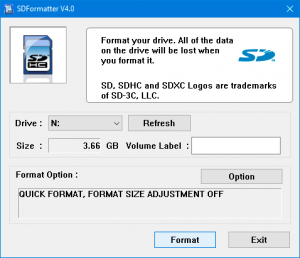 Opciones SDFormatter. |
PASO 2: Copiar los backups y el "gamelist.bin"
- Ahora copiamos y pegamos unos backups a la microSD:
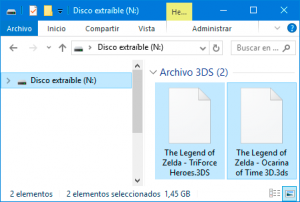 Backups en la microSD. |
- También copiamos el archivo gamelist.bin a la microSD.
PASO 3: Ejecutar el flashcard
- Ahora, extraemos de forma segura la microSD y la insertamos en el Sky3DS+ y este a su vez en la consola.
 Cartucho insertado en la consola. |
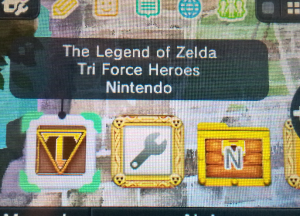 Cargando un backup. |
Juego Online
Para jugar online de forma segura debemos utilizar nuestra propia cabecera privada, la cual podemos obtener haciendo uno de estos tutoriales:
- Tutorial para jugar Online con flashcards.
- Tutorial para extraer cabeceras con Power Saves 3DS.
- Tutorial para extraer cabeceras con SkyDock.
Tras obtener nuestra cabecera privada, hacemos lo siguiente:
- Cambiamos la opción CREATE_PER_GAME_SETTINGS al valor 1 del archivo "settings.txt":
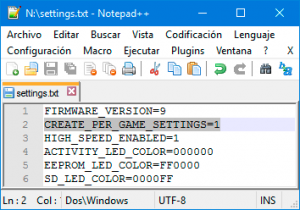 Editando "settings.txt". |
- Ahora cargamos el backup al que queremos cambiar la cabecera por la nuestra privada, volvemos a salir, sacamos el flashcard y extraemos la tarjeta microSD.
- Veremos que se nos ha creado un archivo "[Nombredelbackup].cfg", lo abrimos para editarlo:
 Archivo de Configuración. |
- Sustituimos lo que ponga en la línea GAMESAVE_KEY por nuestra cabecera privada:
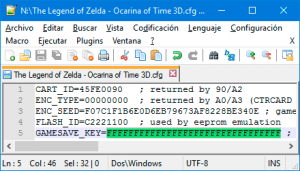 Editando "[Nombredelbackup].cfg". |
- Ahora ya podremos jugar sin riesgos de ban en el Online.
Error 002-0123 aún cambiando la cabecera
La solución es muy sencilla, tan solo hemos de modificar nuestro backup.cfg con los siguientes parámetros:
CART_ID=YYXXXXXX <- XX por defecto, YY has de poner los dos primeros bits del chip ID
ENC_TYPE=00000000
ENC_SEED=66E19DD9F6D3FF3AC68781F932189DEE
FLASH_ID=62241100
GAMESAVE_KEY=HHHHHHHHHHHHHHHHHHHHH <- Cart ID
Hay que borrar el backup.sav para que al generar el nuevo "sav" el juego "agarre" la nueva configuración.
NOTA: Si no queremos perder nuestras partidas guardadas podemos hacer lo siguiente (en orden):
- Exportar datos de guardado con algún homebrew dedicado a ello, como por ejemplo Save Data Manager
- Eliminar nuestro backup.sav
- Modificar el backup.cfg
- Insertar la Sky3DS Plus e iniciar el juego
- Volver a Homebrew Launcher e inyectar nuestro datos de guardado
NOTA 2: A partir de la V112 no es obligatorio el archivo .cfg, ahora deberemos escribir la cabecera en settings.txt
Partidas Guardadas
Para gestionar las partidas guardadas es muy sencillo:
- Solo tenemos que iniciar una partida en cualquier backup y guardar el progreso, después salimos del juego y extraemos el flashcard.
- Conectamos la microSD al PC y copiamos los archivos .SAV a una carpeta del Disco Duro de nuestro PC para conservar una copia de nuestras partidas:
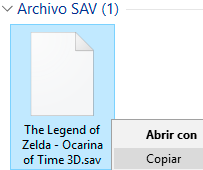 Respaldar partida. |
Si queremos pasar las partidas de los anteriores modelos de Sky3DS (Botón Rojo ó Botón Azul), debemos usar el nuevo Disk Writer:
- Abrimos el Disk Writer V2.03b4 cargando la microSD que utilizamos para los modelos antiguos y seleccionamos la opción Backup Save2:
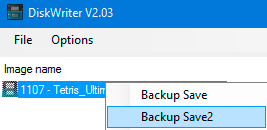 Opción Backup Save2. |
- Tras eso bastara con copiar el .SAV obtenido a la nueva microSD que usaremos con el Sky3DS+.
Ordenar Backups
Para ordenar nuestros backups podemos hacerlo alfabéticamente o de forma numérica, por lo que si tras utilizar el flashcard no nos gusta como están ordenados los backups, podemos hacer lo siguiente:
- Sacamos el cartucho de la consola y la microSD, conectamos esta última al PC.
- Ahora cambiamos los nombres de los backups, por ejemplo de forma numérica:
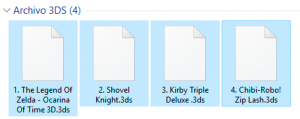 Ordenar backups. |
- Una vez volvamos a insertar el flashcard, veremos que ahora cambia de backup al pulsar uno de los botones naranjas de la forma en los que los hayamos ordenado.
Cargar Backups de Otras Regiones
Para cargar backups de otras regiones tenemos que hacer lo siguiente:
- Antes necesitaremos instalar el Homebrew Launcher. Seguimos uno de los tutoriales de este hilo: [HO+TUTO] The homebrew launcher
- Después copiamos un backup de otra región a la microSD.
- Y después cargarlo con The Homebrew Launcher, tal como se indica en la sección "Region free launcher" del tutorial de Ninjhax:
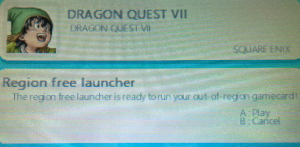 Backup de otra región. |
Actualizar Firmware
Para actualizar el firmware debemos contar con un archivo firmware.bin:
- Descarga - Última versión disponible v112. (A día de 29/03/2016).
En el futuro, si el team lanza una actualización esto es lo que debemos hacer para actualizarlo:
- Copiamos el firmware.bin a la raiz de la tarjeta microSD que insertamos al Sky3DS+.
- Ahora enchufamos el cable USB al PC y nos aseguramos de no tener nada abierto.
- Enchufamos el otro extremo al Sky3DS+:
| LED Encendido. |
- Veremos esta sucesión de colores del LED:
- Primero por un pequeño instante se encendera de color verde.
- Acto seguido de color rojo durante unos 30-60 segundos, ahora sera cuando esta flasheando el firmware a la EEPROM del cartucho.
- Por último veremos que parpadea durante un par de segundos de color verde.
- Cuando finalice y deje de parpadear de color verde, se habrá actualizado el firmware satisfactoriamente:
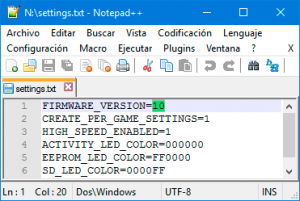 Firmware v10. |
Calificación
- La nueva versión del Sky3DS trae como principales novedades el ser compatible con títulos con protección AP y actualizable por USB y como todas sus antecesoras sigue siendo compatible en cualquier firmware y modelo de consola.
- Se trata del último modelo del team Sky3DS y es un flashcard que funciona mediante la emulación 1:1 de un cartucho original, las ventajas son las que ya conocemos; como el que siempre sera compatible en cualquier firmware, y las desventajas las habituales al no funcionar mediante un exploit como otros flashcards de 3DS. Hoy por hoy sigue sin competencia en el mercado, aunque la salida del nuevo downgrade puede hacerle perder muchos futuros compradores, seguro que Nintendo no tarda mucho en corregirlo con un futuro firmware 10.4.
- El cuanto a sus características podemos decir que la mayoría de ellas están mejoradas, como el MultiRom que ahora se puede hacer pulsando uno de los dos botones naranjas, también se ha mejorado el sistema de copiar backups a la microSD ya que ahora no es necesario el Disk Writer para hacerla funcionar, maximizando así el uso del cartucho que en esta ocasión resulta muy sencillo. Otras ventajas son la mejora de las partidas guardadas directamente en la microSD desde donde las podremos respaldar fácilmente. La última novedad viene en la parte de hardware, ya que se ha incluido un puerto USB en el propio cartucho que nos servirá para actualizar el firmware en futuras ocasiones.
- Los puntos negativos son los ya conocidos, como que en ocasiones la tarjeta puede fallar al cambiar de backup o al ser leída por primera vez en la consola, pero son fallos fácilmente subsanables a base de prueba y error.
- Con todo esto en mente, vamos a ver la ficha de ventajas e inconvenientes del flashcard:
Ventajas e Inconvenientes
Enlaces relacionados
-
 Página oficial Sky3DS.
Página oficial Sky3DS.
-
 Digibayz.com - Vendedor Oficial (Envios desde China).
Digibayz.com - Vendedor Oficial (Envios desde China).
-
 MyConsola.com - Vendedor Oficial en España, único en realizar los envíos desde España.
MyConsola.com - Vendedor Oficial en España, único en realizar los envíos desde España.
Referencias



